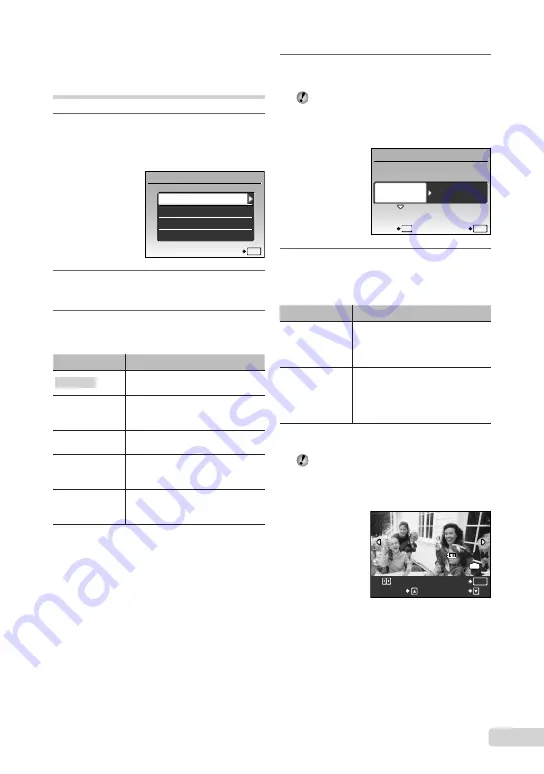
ES
Cambio de los ajustes de
impresora para imprimir
[IMPR.PERSONAL]
1
Ejecute los Pasos 1 y 2 de [IMPR.
SIMPLE] (p. 34) y, a continuación,
presione el botón
o
.
IMPR.SIMPLE
USB
ACEPT.
OK
SALIR
IMPR.PERSONAL
PC
2
Use
ab
para seleccionar [IMPR.
PERSONAL], y presione el botón
o
.
3
Use
ab
para seleccionar el modo
de impresión, y presione el botón
o
.
Submenú 2
Aplicación
IMPRIMIR
Imprime la imagen seleccionada
en el Paso 6.
IMPR. TODO
Imprime todas las imágenes
guardadas en la memoria interna
o en la tarjeta.
IMP. MULTI
Imprime una imagen en un
formato de diseño múltiple.
TODO IND.
Imprime un índice de todas
las imágenes guardadas en la
memoria interna o en la tarjeta.
ORDEN
IMPRESIÓN
*1
Imprime las imágenes conforme a
los datos de reserva de impresión
de la tarjeta.
*1
La función [ORDEN IMPRESIÓN] sólo está
disponible cuando se realizan reservas de
impresión. “Reservas de impresión (DPOF)”
(p. 37)
4
Use
ab
para seleccionar [TAMAÑO]
(submenú 3), y presione
d
.
Si la pantalla [PAPEL IMPR.] no aparece,
los valores de [TAMAÑO], [SIN BORDES]
y [FOTOS/HOJA] se ajustan a los valores
estándares de la impresora.
PAPEL IMPR.
ACEPT.
OK
MENU
ATRÁS
ESTÁNDAR
ESTÁNDAR
TAMAÑO
SIN BORDES
5
Use
ab
para seleccionar los
ajustes de [SIN BORDES] o [FOTOS/
HOJA], y presione el botón
o
.
Submenú 4
Aplicación
DES./ACT.
*1
La imagen se imprime con un
borde alrededor ([DES.]).
La imagen que se imprime ocupa
todo el papel ([ACT.]).
(El número de
imágenes por
hoja varía según
la impresora.)
El número de imágenes por
hoja ([FOTOS/HOJA]) puede
seleccionarse solamente si en
el Paso 3 se selecciona [IMP.
MULTI].
*1
Los ajustes disponibles para la función [SIN
BORDES] varían según la impresora.
Si en los Pasos 4 y 5 se selecciona
[ESTÁNDAR], la imagen se imprime
conforme a los ajustes estándar de la
impresora.
100-0004
OK
4
IN
IMPR.1C.
MAS
IMPRIMIR
Содержание X-560WP - Digital Camera - Compact
Страница 67: ...VN378201 ...
















































